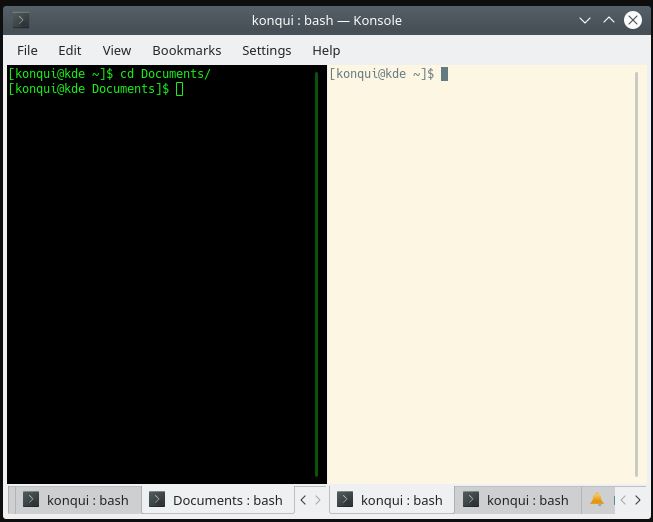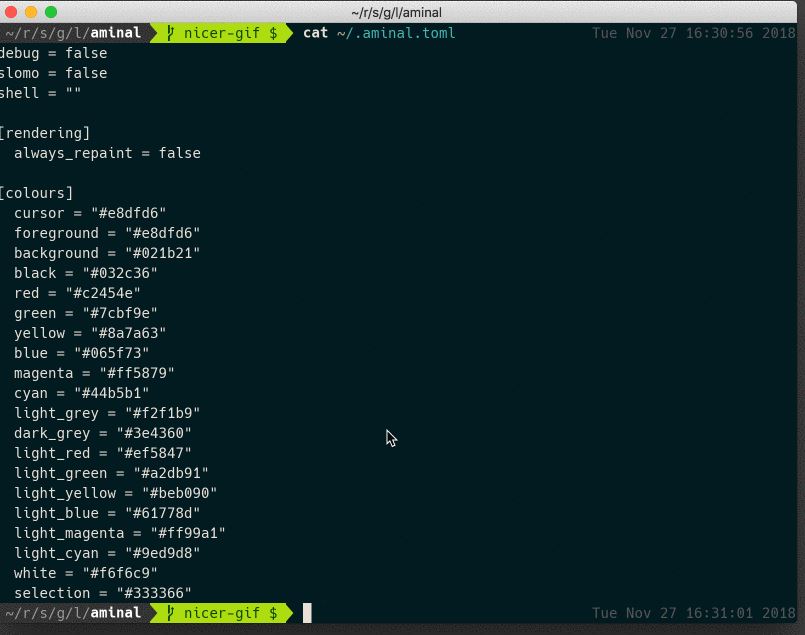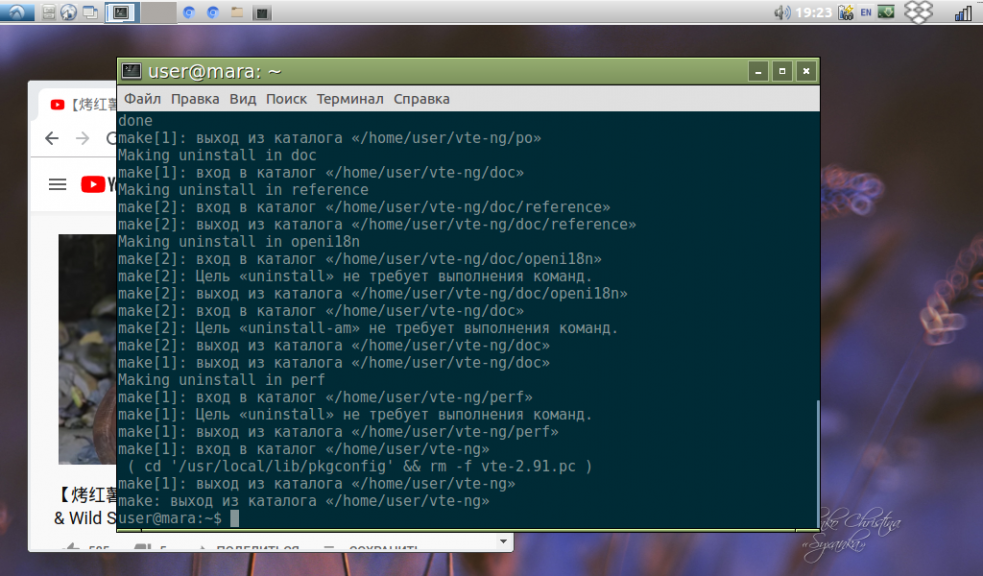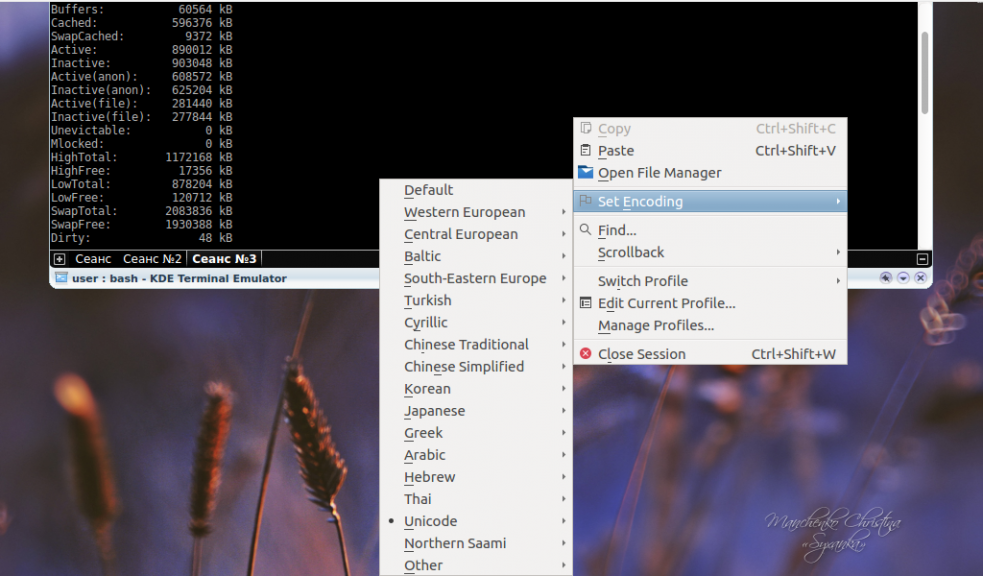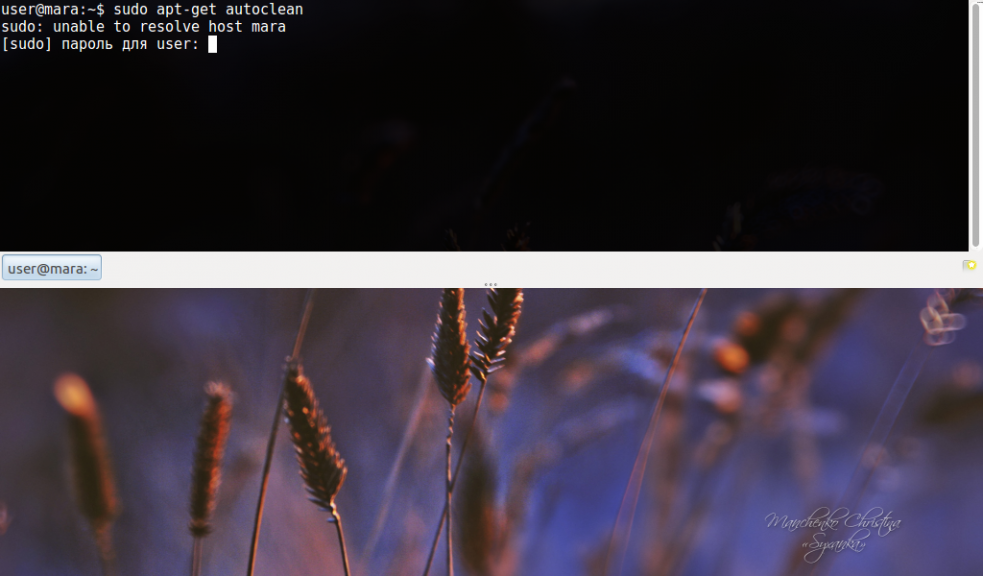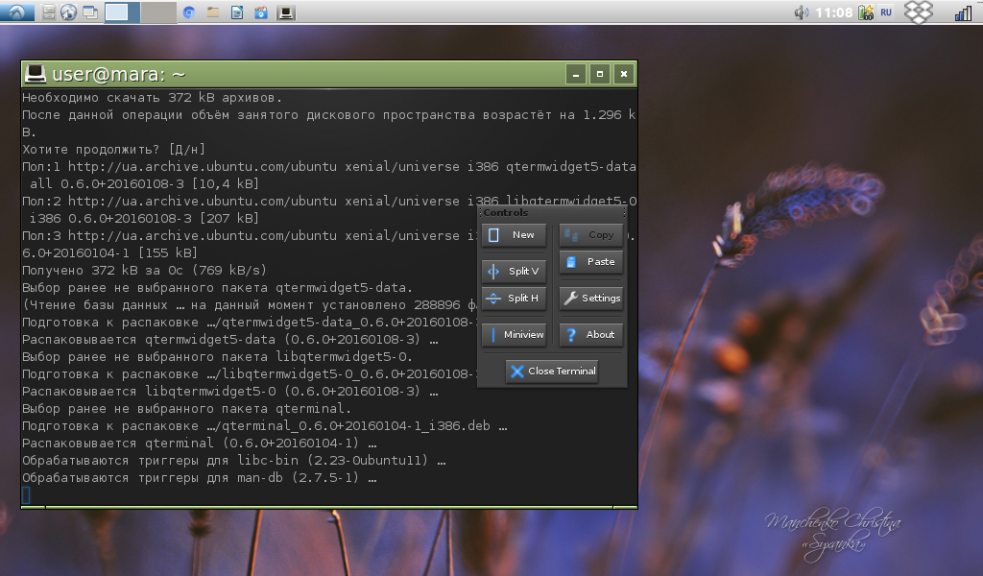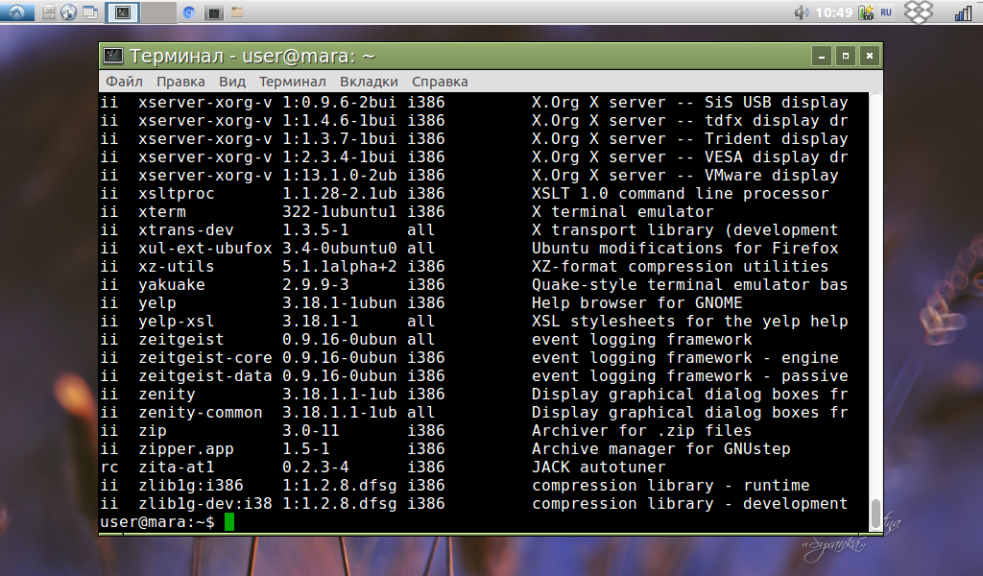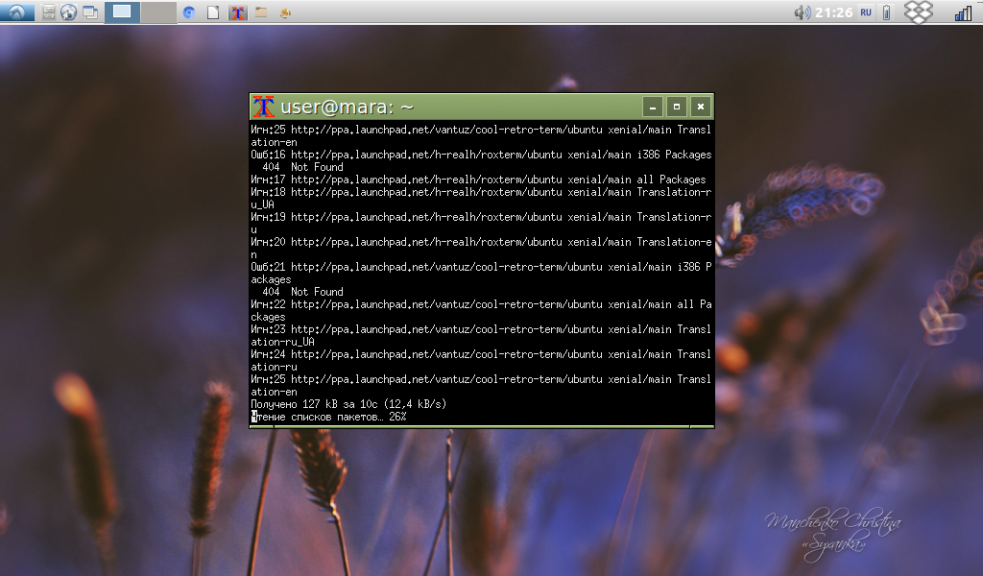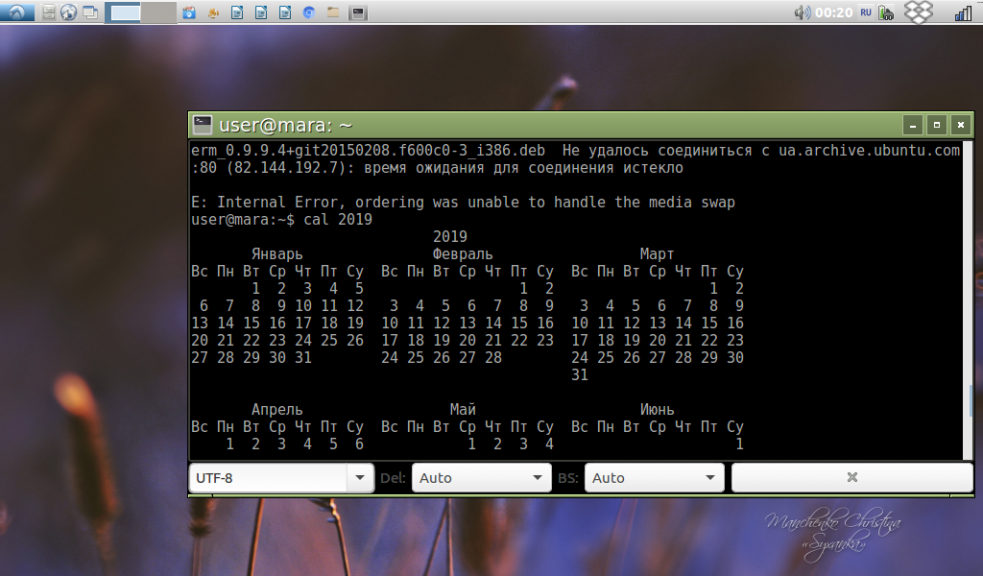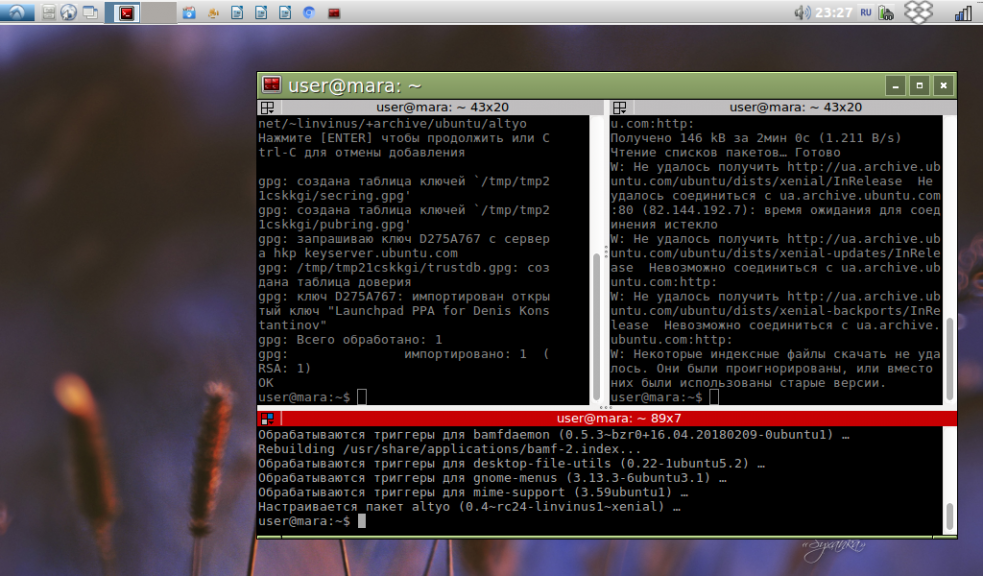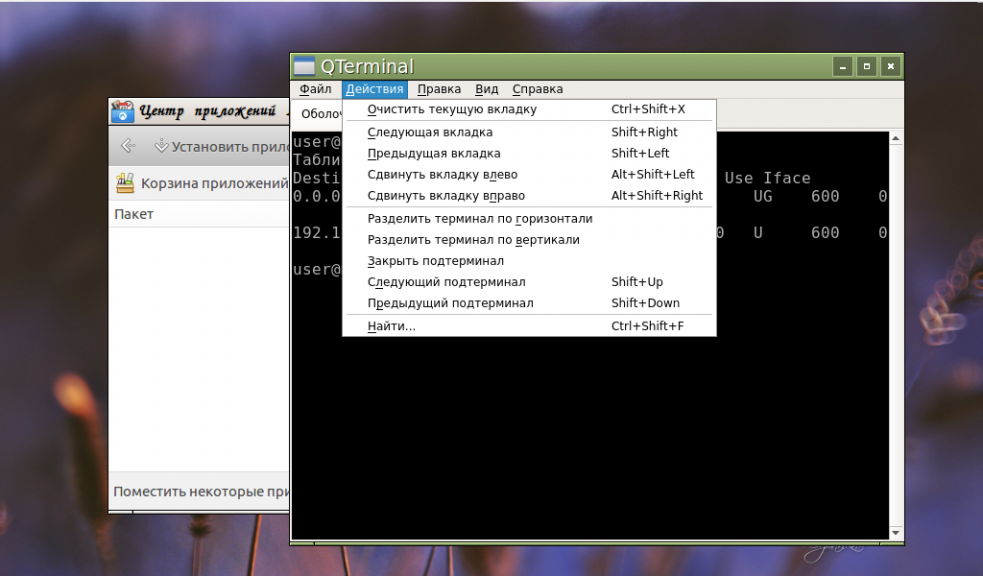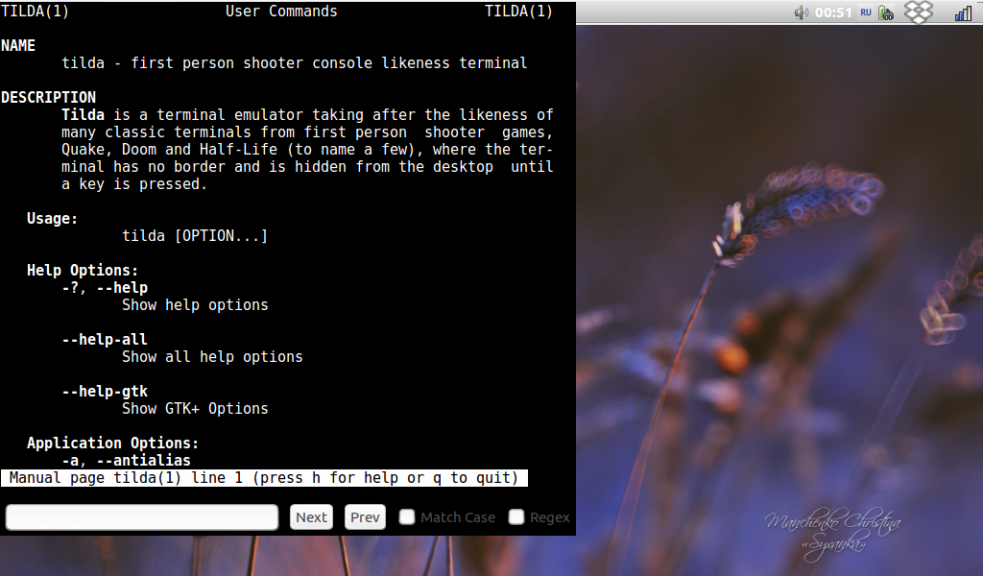лучшие эмуляторы терминала linux
10 лучших эмуляторов терминала для Linux
Перевод статьи «10 Best Terminal emulators for Linux that are worth giving a try».
Эмулятор терминала в Linux не нуждается в особых представлениях. Это один из самых важных инструментов системы, известный всем пользователям. Он может использоваться для установки программ, изменения системных настроек, открытия программ или запуска любых скриптов, а также для многих других действий. Так что, с точки зрения пользователя это буквально сердце всей системы.
Как и многие другие вещи в Linux-системах, эмулятор терминала можно установить по своему вкусу. Давайте рассмотрим топ-10 альтернатив для вашего дефолтного эмулятора терминала и причины, по которым вы можете захотеть их установить.
Терминал GNOME
В большинстве сред GNOME этот терминал установлен по умолчанию. Также при желании его можно установить в любом другом дистрибутиве Linux.
В GNOME Terminal есть поддержка цветного текста, а новые экземпляры терминала можно открывать в отдельных вкладках.
Фон в терминале GNOME можно делать прозрачным: это очень полезно в тех случаях, когда вы следуете инструкциям, открытым на экране, поверх которых располагается ваш терминал. Также в нем очень легко открывать ссылки. Наконец, этот эмулятор терминала поддерживает темы, так вы сможете настроить его внешний вид полностью по своему вкусу.
Терминал Hyper
Если вы ищете эмулятор терминала со множеством настроек, прежде всего стоит обратить внимание на терминал Hyper. Сам этот эмулятор создан при помощи HTML, CSS и JavaScript. Имеет поддержку плагинов, что повышает продуктивность программы. Плагины можно найти в Hyper Repository.
Благодаря поддержке ZSH можно полностью изменить внешний вид эмулятора, а поддержка разнообразных тем позволяет повысить продуктивность вашего рабочего процесса.
Терминал Guake
Guake это простой выпадающий мультимониторный терминал для среды GNOME. Среди отличительных черт этого терминала — Compiz прозрачность и показ анимации. В этом терминале можно открывать вкладки и выбирать названия для этих вкладок, что добавляет удобства.
Вы можете настроить все таким образом, чтобы при вашем входе в систему автоматически загружался терминал Gauke, а также запускались определенные скрипты.
Gauke предлагает 130 цветовых палитр для настройки внешнего вида — это большой плюс для тех, кто устал от старого скучного черного терминала. Как и другие выпадающие терминалы, Gauke можно разворачивать и сворачивать нажатием одной клавиши.
Konsole
Konsole это дефолтный эмулятор терминала для среды KDE. Он предлагает встроенную поддержку многих программ, доступных в KDE. Помимо этого, Konsole это один из самых богатых функционалом эмуляторов терминалов, с поддержкой вкладок и с прозрачным фоном.
Также в Konsole можно делать закладки на различные локальные директории и SSH-адреса, а еще есть поддержка инкрементального поиска. Пользователи могут экспортировать вывод отдельных команд в текстовый или HTML-файл, что может быть полезно для дальнейшего анализа.
Qterminal — легковесный эмулятор терминала на базе Qt
Это дефолтный эмулятор терминала в среде LXQT, а к тому же один из самых легковесных и хорошо спроектированных. Стильный шрифт и возможность кастомизировать практически все делают этот терминал лучшим выбором для тех, кто любит все настраивать под свои нужды.
Также есть поддержка выпадающего режима, а это может быть полезно, если вам нужно просто выполнить какую-то отдельную команду и сразу убрать терминал.
Как и большинство представленных здесь эмуляторов, Qterminal поддерживает вкладки и прозрачность фона. Кроме того, пользователь может разбивать окно терминала как горизонтально, так и вертикально, а это тоже очень полезно в определенных ситуациях.
Terminator
Если ищете отличный эмулятор терминала для среды GNOME, Terminator к вашим услугам. В этом эмуляторе прекрасно решены проблемы, связанные с открытием нескольких вкладок. Вы можете с легкостью упорядочить все свои вкладки и расположить их в виде сетки. Вкладки при этом можно перетягивать.
Благодаря многочисленным сочетаниям клавиш можно очень быстро осуществлять многие обычные действия. Terminator поддерживает одновременный ввод текста в нескольких экземплярах программы, а это тоже может пригодиться в некоторых ситуациях.
Если вы работали в среде XFCE, скорее всего вы пользовались и установленным там по умолчанию эмулятором терминала — одним из самых легковесных и подходящих для новичков.
Терминал XFCE имеет весь стандартный набор функционала обычного эмулятора терминала, а также поддерживает функционал перетаскивания для установки программ, открытия файлов и некоторых других задач.
У пользователя есть возможность сделать фон XFCE-терминала прозрачным. Может, этот терминал не отличается особой красотой, но я рекомендую установить его, если вы собираетесь выполнять какие-то интенсивные задачи и легковесность терминала имеет для вас значение.
Terminology
Еще один легковесный эмулятор терминала в нашем списке это Terminology. Может, пользовательский интерфейс этого терминала не столь хорош, как у некоторых других, но весь базовый функционал присутствует. Есть расцвеченный по контексту текст, поддержка просмотра файлов и многое другое. В связи с легковесностью в этом эмуляторе терминала нет многих фич, но поддержка вкладок сохранена, а это одна из самых необходимых функций любой современной программы.
В Terminology можно менять размер вкладок, а также открывать много разных окон с разными вкладками в каждом. Это отличный выбор для компьютеров с небольшой памятью, где недостаток ресурсов не позволяет использовать более навороченные терминалы.
Lilyterm
Многие люди ставят Linux на свои старые компьютеры, у которых не так уж много ресурсов. При этом большинство эмуляторов терминала потребляют довольно много памяти. Эмулятор Lilyterm отличается легковесностью и без проблем может использоваться даже на старых компьютерах. Но, несмотря на свою легковесность, Lilyterm имеет богатый функционал.
Он (наравне с другими) поддерживает множественные вкладки, а это полезно, если вы хотите разбить какую-то задачу на несколько отдельных. Также в Lilyterm есть поддержка гиперссылок — кликнув по ссылке в терминале, вы можете открыть ее в вашем браузере.
Tilix
Tilix имеет весь необходимый базовый функционал эмулятора терминала, а кроме того он красив и дружественен к пользователю. Он поддерживает перетаскивание ссылок и файлов, группирование терминалов, прозрачность фона и пользовательские гиперссылки.
В Tilix также есть поддержка уведомлений, что может быть очень полезно, если вы одновременно занимаетесь разными задачами и выполняете много разных команд. Уведомления дадут вам понять, что, пока вы занимались чем-то другим, у вас завершился какой-то процесс или, напротив, что-то пошло не так.
В Tilix вы не только можете открывать множество вкладок. Вы можете также их группировать и сохранять на диске, чтобы иметь возможность загрузить их и возобновить работу с того места, где прервались.
Aminal
Aminal закрывает наш список лучших эмуляторов терминала для Linux. Это современный эмулятор терминала, построенный с использованием OpenGL, что обеспечивает лучшую производительность графики по сравнению с другими эмуляторами. Если для вас это не важно, Aminal также может предложить поддержку Unicode, т. е., поддержку всех доступных символов, а это уж точно полезная функция.
В Aminal есть много опций кастомизации. Есть поддержка кликабельности ссылок, retina display, подсказок для более быстрого выполнения команд. Кроме того, этот эмулятор терминала является кроссплатформенным.
Для Linux существует множество эмуляторов терминала. Многие из них поставляются предустановленными в различных дистрибутивах, но при желании их можно скачать и установить в другом дистрибутиве. В общем, вы можете выбрать любой эмулятор терминала, подходящий лично вам. Главное, убедитесь, что он обладает всеми нужными вам функциями.
Лучшие эмуляторы терминала Linux
Эмулятор терминала Linux — это инструмент, который дает доступ к командной оболочке операционной системы, а значит, позволяет эффективно использовать ресурсы компьютера, экономит время и значительно упрощает выполнение любых задач.
Как правило, эмулятор терминала, который входит в «стартовый набор» программ и устанавливается вместе с дистрибутивом, удовлетворяет все запросы пользователей. Впрочем, почему бы не протестировать и другие приложения, позволяющие управлять компьютером через командную строку? Ниже представлены лучшие эмуляторы терминала Linux, предназначенные как для начинающих, так и для опытных почитателей.
Лучшие эмуляторы терминала для Linux
1. GNOME Terminal
Начать стоит с эмулятора GNOME Terminal, который по дефолту предоставляется пользователям графической оболочки Gnome (для использования с другими оболочками его следует установить вручную). От большинства стандартных терминалов он выгодно отличается наличием целого ряда функций, облегчающих работу.
2. Termite
Это простой и ничем не примечательный эмулятор терминала для Linux, который «заточен» под управление горячими клавишами. Обладает набором базовых функций.
3. Yakuake
Выпадающий эмулятор терминала для среды KDE (активируется и исчезает с экрана при нажатии кнопки F12). Активные пользователи Konsole заметят схожесть интерфейса этих двух программ, да и функции у них почти идентичные. Также Yakuake кое-что взял от своего коллеги под названием Quake.
4. Cool Retro Term
Этот эмулятор терминала linux не спутаешь ни с каким другим — его окно выглядит точь-в-точь как экран компьютера из 90-х. Предлагаемые пользователю цветовые темы и эффекты еще больше усиливают ностальгию по беззаветно ушедшим временам. Что же касается функций, то их набор вполне стандартный.
5. Guake Linux Terminal
Легкий и простой, но одновременно красивый терминал linux — именно так можно описать Guake. Запускается и сворачивается после нажатия горячей клавиши. Изначально он был разработан для рабочей среды Gnome, но используется и на других графических оболочках. Основа Guake — эмулятор, который был использован в Quake, отсюда и созвучность названий.
6. ROXTerm
По сути это продвинутый аналог GNOME Terminal. Основной набор функций у этих программ ничем не отличается. Здесь также присутствует возможность управления терминалом при помощи горячих клавиш, создание пользовательских профилей и настройки цвета.
7. Konsole
По умолчанию входит в комплект базовых программ для среды KDE и, являясь одним из её компонентов, обеспечивает поддержку таких приложений как KDevelop, Kate, Konqueror и других.
8. Terminology
Неплохой эмулятор терминала с функцией предварительного просмотра файлов. Умеет автоматически определять кликабельные ссылки и выделяет их в массиве текста.
9. LilyTerm
Менее известный, чем остальные, но не менее достойный внимания эмулятор терминала для Linux с открытым исходным кодом. Набор опций — стандартный.
10. Xfce Terminal
Прост в настройке и использовании, что станет плюсом для тех, кто лишь недавно познакомился с Linux. Кроме стандартных функций предлагает множество дополнительных.
11. Xterm
Одна из наиболее старых программ для терминала Linux, которая была создана еще для системы X Window. Подойдет обладателям маломощных машин, которые стараются выбирать наиболее легкие и версии приложений. Функциональности хватит для выполнения несложных задач.
12. AltYo
Выпадающий эмулятор, который может быть открыт в любом месте экрана. Обладает обширным набором функций.
13. Terminator
Этот эмулятор терминала Linux поддерживает работу со множественными вкладками терминала. Рекомендован для рабочих столов Gnome, хотя, может быть использован в любой среде.
14. Qterminal
Один из лучших легковесных программ терминала для Linux. Его преимущество — наличие множества функций и полная кастомная настройка. Изменить можно почти все, включая шрифт, цвет текста и фона, сочетания клавиш, закладки, но не ограничиваясь этим списком.
15. Tilda
Красивая и легкая программа. «Из коробки» имеет минимум функций, однако, пользователь может настроить все параметры так, как ему нужно, в том числе и создать горячие клавиши.
Выводы
Вот и подошел к концу наш список лучшие эмуляторы терминала Linux. Почти каждый из эмуляторов имеет характерные особенности и функции, которые реализованы в нем гораздо лучше, чем в аналогичных программах. Прежде чем отдать предпочтение одному из них, стоит проанализировать его возможности и решить, будет ли их достаточно для выполнения повседневных задач. Если же вашего любимого терминала нет в этом списке, расскажите о нем в комментариях к статье.
Soft Лучшие эмуляторы терминала для LInux
Представляю вашему вниманию обзор моих любимых эмуляторов, которые призваны заменить вашу стандартную консоль.
Upterm (ранее Black Screen) — не только эмулятор терминала, но и интерактивная оболочка с открытым исходным кодом и множеством потрясных функций. Это приложение является IDE (интегрированной средой разработки), основанной на Electron и использующей технологии TypeScript и ReactJS. В пользовательском интерфейсе зайдейтсвованы HTML и CSS, что делает сипользование Upterm еще более удобным.
Главная фишка Upterm — функция умного автозаполнения. Окно автозаполнения появляется по мере ввода, предлагая различные варианты окончания команд в выпадающем списке.
Прочие функции:
— Управление шрифтами
— Цветная подсветка синтаксиса
— Поддержка нескольких вкладок на панели
— Строка состояния и строка ввода
Upterm — это FOSS-проект: бесплатен и имеет открытый исходный код, доступный на GitHub. Проблем совместимости эмулятора с большинством популярных приложений быть не должно (соответсвует стандарту VT100). Кроссплатформенность тоже на высоте — Upterm работает в Windows, Mac и GNU/Linux.
Сами разработчики лаконично описывают свое детище: «A terminal emulator for the 21st century.»
Многие знакомы с этим замечательным эмулятором. Его отличительная особенность это возможность создания сетки из множества терминалов в одном окне. При разработке Terminator’a вдохновлялись gnome-multi-term, quadkonsole и другими подобными проектами, постаравшись не только учесть их лучшие стороны, но и привнести в концепцию мульти-оконного терминала что-то свое.
В вашей власти разделить рабочее пространства на любое количество окон по вертикали и/или горизонтали, также есть поддержка вкладок. Доступны обширные настройки цветовой гаммы, шрифтов, комбинаций клавиш, есть возможность задать шаблоны и установить плагины.
Ubuntu и Ubuntu-подобные системы
Также находится в репозиториях OpenSuSE, Fedora, Foresight, Mandriva, NetBSD и пр.
Guake — это красивый выпадающий сверху терминальный эмулятор. В свое время такой тип терминала полюбился многим, игравшим в шутер Quake. Есть несколько похожих на него реализаций, например, Yakuake (часть KDE) и Tilda.
Guake удалось стать одним из моих любимых терминалов. За довольно долгий срок использования мной не было замечено серьезных багов и прочих проблем, потому могу смело рекомендовать к установке.
По умолчанию находится в репозиториях Fedora, Debian, Ubuntu и ArchLinux.
Hyper — очень красивый и всячески расширяемый кросс-платформенный терминал, код которого свободно доступен на GitHub. C помощью Hyper можно кастомизировать терминал под себя, добившись довольно интересных резульаттов. Совместим с MacOS, Windows и различными дистрибутивами Linux.
Расширения Hyper являются универсальными модулями, написанными на JavaScript, которые можно с легкостью редактировать. Он как и предыдущие эмуляторы поддерживает создание нескольких вкладок и окон.
Так, например, выглядят плагины «Hyperyellow» и «Hyperpower»:
Alacritty — терминал, который позиционируется как самый быстрый из существующих. Проект использует красивый отрисовщик шрифтов и прежде всего ориентирован на правильное отображение символов и глифов в современных терминальных приложениях типа tmux и vim. Есть возможность ускорение за счет GPU. Авторы эмулятора также обещают корректную работу в качестве полноэкранного терминала на мониторах c разрешением 4K, что ранее не могло гарантировать ни одно из подобных приложений. Кстати, не смотря на все это Alacritty довольно прост в обращении и не имеет ряда функций, которые разработчики сочли «лишними».
Alacritty поддерживается в большинстве популярных дистрибутивов GNU/Linux и Mac.
Обзор эмуляторов терминала
Пара слов от нашего translate-бюро: обычно все стремятся переводить самые свежие материалы и публикации, и мы не исключение. Но терминалы — это не то, что обновляется раз в неделю. Поэтому мы перевели для вас статью Антуана Бопре, опубликованную весной 2018 года: несмотря на солидный по современным меркам «возраст», на наш взгляд, материал совершенно не потерял актуальности. Кроме того, в оригинале это серия из двух статей, но мы приняли решение объединить их в один большой пост.
Терминалы занимают особое место в компьютерной истории, но в последние десятилетия они «вынуждены» были буквально выживать вместе с командной строкой на фоне повсеместно распространяющихся графических интерфейсов. Эмуляторы терминалов заменили своих аппаратных собратьев, которые, в свою очередь, были модификацией систем на перфокартах и тумблерах. Современные дистрибутивы поставляются с целым множеством эмуляторов терминала всех форм и расцветок. И пока многие спокойно довольствуются стандартным терминалом, который предоставляется их рабочей средой, некоторые с гордостью используют откровенно экзотическое программное обеспечение для запуска своей любимой оболочки или текстового редактора. Но, как мы увидим из этой статьи, не все терминалы были созданы по одному образу и подобию: они сильно различаются между собой по функциональности, размеру и производительности.
Некоторые терминалы имеют прямо удивительные дыры в безопасности, плюс, большинство обладает совершенно разным набором функций, от поддержки интерфейса с вкладками до сценариев. Хотя мы рассмотрели эмуляторы терминалов в далеком прошлом, эта статья — обновление предыдущего материала, которое поможет читателям определить, каким терминалом пользоваться в 2018 году. В первой половине статьи сравниваются функции, а во второй оценивается производительность.
Вот рассмотренные мной терминалы:
Возможно, это не самые свежие версии, так как я ограничивался стабильными сборками на момент написания материала, которые у меня получилось раскатать на Debian 9 или Fedora 27. Единственное исключение — Alacritty. Он является потомком терминалов с GPU-ускорением и написан на необычном и новом для этой задачи языке — Rust. Я исключил из своего обзора веб-терминалы (в том числе, и на Electron), потому что предварительные тесты показали их крайне низкую производительность.
Поддержка юникода
Свои тесты я начал с поддержки юникода. Первым тестом терминалов было отображение оными строки о юникоде из статьи на Википедии: «é, Δ, Й, ק, م, ๗, あ, 叶, 葉 и 말». Этот простой тест показывает, может ли терминал корректно работать по всему миру. Терминал xterm не отображает арабский символ Mem в конфигурации по умолчанию:
По дефолту xterm использует классический «фиксированный» шрифт, который, согласно все той же Вики, имеет «существенный охват юникода с 1997 года». В этом шрифте происходит что-то, что заставляет символ отображаться в виде пустой рамки и только при увеличении шрифта текста до 20+ пунктов символ наконец-то начинает отображаться правильно. Однако такой «фикс» ломает отображение других символов юникода:
Эти скриншоты были сделаны в Fedora 27, так как именно она давала лучшие результаты, нежели Debian 9, где некоторые старые версии терминалов (а конкретно — mlterm) не могли должным образом работать со шрифтами. К счастью, это было поправлено в более поздних версиях.
Теперь обратите внимание на отображение строки в xterm. Оказывается, символ Mem и следующий за ним Semitic Qoph относятся к сценариям начертания RTL (right-to-left), поэтому технически они должны отображаться справа налево. Веб-браузеры, например Firefox 57, правильно обрабатывают приведенную выше строку. Более простым вариантом RTL-текста является слово «Сара» на иврите (שרה). Страница Вики о двунаправленных текстах говорит следующее:
«Многие компьютерные программы не могут правильно отображать двунаправленный текст. Например, еврейское имя «Сара» состоит из символов син (ש) (который появляется справа), затем реш (ר) и, наконец, хе (ה) (который должен появляться слева)».
Многие терминалы не проходят этот тест: Alacritty, VTE-производные терминалы Gnome и XFCE, urxvt, st и xterm отображают «Сара» в обратном порядке, как если бы мы записывали это имя как «Арас».
Другая проблема двунаправленных текстов заключается в том, что их надо как-то выровнять, особенно если речь идет о смешении RTL и LTR-текстов. Сценарии RTL должны запускаться с правой стороны окна терминала, но что должно происходить для терминалов, по умолчанию работающих с LTR-английским? Большинство из них не обладают какими-то специальными механизмами и выравнивают весь текст по левому краю (в том числе, и в Konsole). Исключением являются pterm и mlterm, которые придерживаются стандартов и выравнивают такие строки по правому краю.
Защита от вставки
Следующая критическая особенность, которую я для себя определил, — это защита от вставки. Хотя широко известно, что заклинания типа:
являются пуш-командами выполнения кода, мало кто знает, что скрытые команды могут проникнуть в консоль при копировании-вставке из веб-браузера, даже после тщательного осмотра. Проверочный сайт Джанна Хорна блестяще показывает, как выглядящая безобидно команда:
превращается при вставке с сайта Хорна в терминал вот в такую неприятность:
Режим Bracketed paste явно предназначен для нейтрализации подобных атак. В этом режиме терминалы заключают вставляемый текст в пару специальных escape-последовательностей, чтобы сообщить оболочке о происхождении этого текста. Так оболочка получает сигнал, что может игнорировать специальные символы, которые может содержать вставляемый текст. Все терминалы, вплоть до почтенного xterm, поддерживают данную функцию, но вставка в Bracketed-режиме нуждается в поддержке оболочки или приложения, запущенного на терминале. Например, ПО использующее GNU Readline (тот же Bash), нуждается в файле
К сожалению, тест-сайт Хорна также показывает, как обойти эту защиту через само форматирование текста и преждевременно закончить применение к нему Bracketed-режима. Это работает, потому что некоторые терминалы некорректно фильтруют escape-последовательности перед добавлением своих собственных. Например, в моих я так и не смог успешно завершить тесты Konsole даже с учетом корректной конфигурации .inputrc файла. Это означает, что вы с легкостью можете получить повреждения конфигурации системы из-за неподдерживаемого приложения или неправильно настроенной оболочки. Особенно опасно это при входе на удаленные сервера, где тщательная проработка конфигурации встречается реже, тем более если таких удаленных машин у вас много.
Хорошим решением этой проблемы является плагин подтверждения вставки для терминала urxvt, который просто запрашивает разрешение на вставку любого текста, содержащего в себе новые строки. Более защищенного варианта для описываемой Хорном текстовой атаки я не нашел.
Вкладки и профили
Популярной сейчас функцией является поддержка интерфейса с вкладками, который мы будем определять как одно окно терминала, содержащее в себе еще несколько терминалов. Для разных терминалов эта функция отличается, и хотя традиционные терминалы вида xterm вообще не поддерживают вкладки, более современные инкарнации терминала в лице Xfce Terminal, GNOME Terminal и Konsole эту функцию имеют. Также поддержка вкладок есть и у Urxvt, но только при условии использования плагина. Но с точки зрения поддержки вкладок как таковых безусловным лидером является Terminator: он не только поддерживает вкладки, но также может размещать терминалы в произвольном порядке (см изображение ниже).
Еще одной особенностью Terminator является возможность «группировать» эти вкладки вместе и посылать одни и те же нажатия клавиш на несколько терминалов одновременно, что обеспечивает грубый инструмент выполнения массовых операций на нескольких серверах одновременно. Аналогичная функция также реализована и в Konsole. Для использования этой функции в других терминалах необходимо использовать стороннее программное обеспечение, такое как Cluster SSH, xlax или tmux.
Особенно хорошо вкладки работают вкупе с профилями: например, у вас может быть одна вкладка для электронной почты, другая для чата и так далее. Это хорошо поддерживается терминалом Konsole и GNOME Terminal. Оба позволяют каждой вкладке автоматически запускать свой профиль. Terminator тоже поддерживает профили, но я не смог найти способ автоматически запускать определенные программы при открытии определенной вкладки. Другие терминалы вообще не имеют понятия «профиль».
Рюшечки
Последнее, что я рассмотрю в первой части этой статьи, — внешний вид терминалов. Например GNOME, Xfce и urxvt поддерживают прозрачность, но недавно свернули поддержку фоновых изображений, что заставило некоторых пользователей перейти на терминал Tilix. Лично меня устраивает и просто Xresources, который устанавливает базовый набор цветов фона для urxvt. Однако нестандартные цветовые темы могут создавать и проблемы. Например, Solarized не работает с приложениями htop и IPTraf, так как они уже используют собственные цвета.
Оригинальный терминал VT100 не поддерживал цвета, а новые зачастую ограничивались 256-цветной палитрой. Для опытных пользователей, которые стилизуют свои терминалы, запросы оболочки или строки состояния какими-то сложными способами, могут стать неприятным ограничением. Gist отслеживает, какие терминалы имеют поддержку «True Color». Мои тесты подтверждают, что st, Alacritty и терминалы на базе VTE прекрасно поддерживают True Color. Другие терминалы в этом плане чувствуют себя не очень хорошо и по факту не отображают даже 256 цветов. Ниже вы можете увидеть разницу между поддержкой True Color в терминалах GNOME, st и xterm, которые неплохо справляются с этой задачей с помощью своей 256-цветовой палитры, и urxvt, который не только не проходит тест, но даже показывает какие-то мигающие символы вместо них.
Некоторые терминалы также анализируют текст на наличие URL-шаблонов, чтобы сделать ссылки кликабельными. Это относится ко всем производным от VTE терминалам, тогда как urxvt требует специальный подключаемый модуль, который бы трансформировал URL-адреса по щелчку или с помощью сочетания клавиш. Другие протестированные мной терминалы отображают URL-адреса иными способами.
Наконец, новый тренд терминалов — опциональность буфера прокрутки. Например, в st нет буфера прокрутки; предполагается, что пользователь будет использовать терминальный мультиплексор, вроде tmux и GNU Screen.
В Alacritty также отсутствуют буферы обратного скролла, но вскоре добавится его поддержка из-за «обширного фидбека» на эту тему со стороны пользователей. Помимо этих выскочек, каждый проверенный мною терминал, который я смог найти, поддерживает обратную прокрутку.
Промежуточные итоги
Во второй части материала (в оригинале это были две разные статьи, — прим. пер.) мы сравним производительность, использование памяти и задержку. Но мы уже видим, что некоторые из рассматриваемых терминалов имеют серьезные недостатки. Например, пользователи на регулярной основе работающие с RTL-скриптами могут обратить внимание на mlterm и pterm, так как они лучше других справляются с подобными задачами. Konsole также хорошо проявил себя. Пользователи, не работающие с RTL-скриптами, могут выбирать что-нибудь другое.
С точки зрения защищенности от вставки вредоносного кода urxvt стоит особняком из-за своей особой реализации защиты от этого вида атак, которая мне кажется определенно удобной. Тем, кто ищет какие-нибудь навороты, стоит посмотреть на Konsole. Наконец, стоит отметить, что VTE — отличная база для терминалов, которая гарантирует поддержку цветов, распознавание URL и так далее. На первый взгляд, дефолтный терминал, поставляемый с вашей любимой средой, может отвечать всем требованиям, но оставим этот вопрос открытым, пока не разберемся с производительностью.
Продолжаем разговор
Вообще, производительность терминалов сама по себе может показаться надуманной проблемой, однако, как оказалось, некоторые из них демонстрируют удивительно большую задержку для ПО такого фундаментального типа. Также далее мы рассмотрим то, что традиционно называют «скоростью» (на самом деле, это скорость прокрутки) и потребление терминалом памяти (с оглядкой на то, что сегодня это не так критично, как десятилетия назад).
Задержка
После тщательного исследования производительности терминалов я пришел к выводу, что важнейшим параметров в этом плане является размер задержки (пинг). В своей статье «Печатаем с удовольствием» Павел Фатин рассмотрел задержку различных текстовых редакторов и намекнул, что терминалы в этом плане могут работать медленнее, чем самые быстрые текстовые редакторы. Именно этот намек и привел меня, в конечном итоге, к запуску собственных тестов и написанию этой статьи.
Но что такое задержка, и почему она так важна? В своей статье Фатин определил её как «задержку между нажатием клавиши и соответствующим обновлением экрана» и процитировал «Руководство по взаимодействию человека с компьютером», в котором говорится: «Задержка в визуальной обратной связи на дисплее компьютера оказывает важное влияние на поведение машинистки и ее удовлетворенность».
Фатин объясняет, что такой пинг имеет более глубокие последствия, нежели просто удовлетворение: «печатание становится медленнее, возникает больше ошибок, увеличивается напряжение глаз и мышц». Другими словами, большая задержка может привести к опечаткам, а также снижению качества кода, так как приводит к дополнительной когнитивной нагрузке на мозг. Но что еще хуже, пинг «увеличивает напряжение глаз и мышц», что, по-видимому, подразумевает развитие профессиональных травм в будущем (по всей видимости, автор имеет в виду проблемы с мышцами глаз, спиной, руками и, конечно же, зрением, — прим. пер.) из-за повторяющегося напряжения.
Некоторые из этих эффектов известны давно, а результаты исследования, опубликованного еще в 1976 году в журнале Ergonomics, говорят, что задержка в 100 миллисекунд «значительно ухудшает скорость набора». Совсем недавно в руководстве пользователя GNOME было внесено приемлемое время отклика в 10 миллисекунд, а если идти дальше, то Microsoft Research показывает, что идеалом является 1 миллисекунда.
Фатин проводил свои тесты на текстовых редакторах; он создал портативный инструмент под названием Typometer, который я использовал для проверки пинга в эмуляторах терминала. Имейте в виду, что тест проводился в режиме симуляции: в действительности нам надо учитывать и задержку ввода (клавиатура, USB-контроллер и так далее) и вывода (буфер видеокарты, монитор). По словам Фатина, в типичных конфигурациях она составляет около 20 ms. При наличии геймерского оборудования можно достигнуть показателя всего в 3 миллисекунды. Так как у нас уже есть такое быстрое оборудование, приложение не должно вносить еще и свою задержку. Цель Фатина —довести задержку приложения до 1 миллисекунды, или вовсе достигнуть набора без измеримой задержки, как в IntelliJ IDEA 15.
А вот результаты моих измерений, а также некоторые результаты Фатина для того, чтобы показать, что мой эксперимент согласуется с его тестами:
Первое, что меня поразило — это лучшее время отклика у старых программ, таких как xterm и mlterm. С наличием худшей задержки регистра (2,4 ms) они показали результат лучше, чем самый быстрый современный терминал (10,6 ms для st). Ни один современный терминал не опускается ниже порога в 10 миллисекунд. В частности, Alacritty не соответствует требованиям к «самому быстрому из существующих эмуляторов терминала», хотя его результаты улучшились с момента первой проверки в 2017 году. Действительно, авторы проекта в курсе ситуации и работают над улучшением отображения. Также необходимо отметить, что Vim, использующий GTK3, на порядок медленнее своего аналога GTK2. Из этого можно сделать вывод, что GTK3 создает дополнительную задержку, и это отражается на всех прочих терминалах, которые его используют (Terminator, Xfce4 Terminal и GNOME Terminal).
Однако для глаза отличия могут быть незаметны. Как объясняет Фатин: «не обязательно осознавать наличие задержки, чтобы она имела на вас эффект». Фатин также предупреждает о стандартном отклонении: «любые нарушения в длительности задержки (дрожание) создают дополнительную нагрузку из-за их непредсказуемости».
График выше взят получен на чистом Debian 9 (stretch) с i3 window manager. Эта среда дает наилучшие результаты в тестах на определение задержки. Как оказалось, GNOME создает дополнительный пинг в 20 ms для всех измерений. Возможное объяснение этому — наличие программ с синхронной обработкой входных событий. Фатин приводит для такого случая в пример Workrave, который добавляет задержку обрабатывая все input-события синхронно. По умолчанию GNOME также оснащен менеджером окон Mutter, которые создает дополнительный уровень буферизации, что влияет на пинг и добавляет минимум 8 миллисекунд задержки.
Скорость прокрутки
Следующий тест — это традиционная проверка «скорости» или «полосы пропускания», которая измеряет, как быстро терминал может прокручивать страницу, отображая большое количество текста на экране. Механика теста варьируется; оригинальный тест состоял в том, чтобы просто генерировать одну и ту же текстовую строку с помощью команды seq. Другие тесты включают в себя проверку Томаса Е. Дики (сопровождающего xterm), в рамках которого многократно выгружается файл terminfo.src. В еще одном обзоре производительности терминалов Ден Луу использует строку случайных байтов в кодировке base32, которая выводится в терминал с помощью cat. Луу считает такой тест «настолько бесполезным эталоном, насколько это можно себе представить» и предлагает использовать вместо этого отклик терминала в качестве основного показателя. Дики также называет свой тест вводящим в заблуждение. Тем не менее, оба автора признают, что пропускная способность окна терминала может быть проблемой. Луу обнаружил зависание Emacs Eshell при отображении больших файлов, а Дики оптимизировал терминал, чтобы избавиться от визуальной медлительности xtrerm. Поэтому в этом тесте все еще есть некоторый резон, но поскольку процесс рендеринга сильно отличается от терминала к терминалу, его можно использовать и как тестовый компонент для проверки других параметров.
Здесь мы видим, что rxvt и st вырываются вперед на фоне конкурентов, следом идет намного более новый Alacritty, разрабатываемый с упором на быстродействие. Далее идут Xfce (семейство VTE) и Konsole, которые работают почти вдвое быстрее. Последним идет xterm с показателем в пять раз медленнее rxvt. Во время теста xterm также сильно рябил, проходящий текст было трудно разглядеть, даже если это была одна и та же строка. Konsole оказался быстрым, но он временами «хитрил»: дисплей время от времени зависал, показывая текст частично или не отображая его вовсе. Другие терминалы отображали строки четко, включая st, Alacritty и rxvt.
Дики объясняет, что различия в производительности связаны с дизайном буферов прокрутки в разных терминалах. В частности, он обвиняет rxvt и другие терминалы в том, что они «не следуют общим правилам»:
«В отличие от xterm, rxvt не пытался отобразить все обновления. Если он отстает, он откажется от некоторых обновлений, чтобы наверстать упущенное. Это оказало большее влияние на мнимую скорость прокрутки, чем на организацию внутренней памяти. Один недостаток состоял в том, что анимация ASCII была несколько неточной».
Чтобы исправить эту кажущуюся медлительность xterm, Дики предлагает использовать ресурс fastScroll, позволяющий xterm отбрасывать некоторые обновления экрана, чтобы не отставать от потока. Мои тесты подтверждают, что fastScroll повышает производительность и выводит xterm на один уровень с rxvt. Это, однако, довольно грубый костыль, как объясняет сам Дики: «иногда xterm — как и konsole — кажется, останавливается, так как он ожидает нового набора обновлений экрана после того, как некоторые из них были удалены». В этом ключе кажется, что другие терминалы нашли наилучший компромисс между скоростью и целостностью дисплея.
Потребление ресурсов
Независимо от целесообразности рассмотрения скорости прокрутки в качестве показателя производительности, этот тест позволяет имитировать нагрузку на терминалы, что, в свою очередь, позволяет нам измерять другие параметры, такие как использование памяти или диска. Метрики были получены путем запуска указанного теста seq под мониторингом процесса Python. Он собирал данные счетчиков getrusage () для ru_maxrss, сумму ru_oublock и ru_inblock и простой таймер времени.
В этом тесте ST занимает первое место с наименьшим средним потребляемым объемом памяти в 8 МБ, что неудивительно, если учесть, что основная идея проекта — это простота. Немного больше потребляет mlterm, xterm и rxvt — около 12 МБ. Еще один заметный результат у Alacritty, которому для работы требуется 30 МБ. Затем идут терминалы семейства VTE с показателями от 40 до 60 МБ, что достаточно много. Подобное потребление можно объяснить тем, что эти терминалы используют библиотеки более высокого уровня, например, GTK. Konsole идет последним с колоссальным потреблением 65 МБ памяти во время тестов, хотя и это можно оправдать его весьма широким набором функций.
По сравнению с предыдущими результатами, полученными десять лет назад, все программы стали потреблять заметно больше памяти. Раньше Xterm требовал 4 МБ, а теперь — 15 МБ просто на запуске. Аналогичное увеличение потребления есть и у rxvt, который теперь из коробки требует 16 МБ. Терминал Xfce занимает 34 МБ, что в три раза больше, чем раньше, а вот GNOME Terminal требует всего 20 МБ. Конечно, все предыдущие тесты проводились на 32-битной архитектуре. На LCA 2012 Расти Рассел рассказал, что есть множество более тонких причин, которые могут объяснить рост потребления памяти. При всем этом сейчас мы живем во времена, когда у нас есть целые гигабайты памяти, так что как-нибудь справимся.
Тем не менее, я не могу избавиться от ощущения, что выделение большего количества памяти на такое фундаментальное ПО, как терминал, — это пустая трата ресурсов. Эти программы должны быть наименьшими из самых маленьких, должны быть способны работать на любой «коробке», даже обувной, если мы когда-нибудь придем к тому, что их надо будет оснащать Linux-системами (а вы знаете, что так оно и будет). Но с этими цифрами использование памяти станет в будущем проблемой в любой среде при запуске нескольких терминалов, кроме ситуации с несколькими самыми легкими и ограниченными в возможностях. Чтобы компенсировать это, GNOME Terminal, Konsole, urxvt, Terminator и Xfce Terminal имеют Daemon-режим, который позволяет управлять несколькими терминалами через один процесс, что ограничивает их потребление памяти.
В ходе своих тестов я пришел к еще одному неожиданному результату касательно дискового чтения-записи: я ожидал вообще ничего тут не увидеть, но оказалось, что некоторые терминалы записывают самые объемные данные на диск. Так, библиотека VTE фактически держит на диске буфер скролла (эта особенность была замечена еще в 2010 году, и это происходит до сих пор). Но в отличие от старых реализация, сейчас, по крайне мере, эти данные зашифрованы с помощью AES256 GCM (с версии 0.39.2). Но возникает резонный вопрос, что же такого особенного в библиотеке VTE, что она требует такого нестандартного подхода к реализации…
Заключение
В первой части статьи мы обнаружили, что терминалы на основе VTE имеют хороший набор функций, но теперь мы видим, что это связано с некоторыми затратами на обеспечение их производительности. Сейчас память не является проблемой, потому что всеми VTE-терминалы можно управлять через Daemon-процесс, который ограничивает их аппетит. Тем не менее, старые системы, имеющие физические ограничения по количеству оперативной памяти и буфера ядра, могут по-прежнему нуждаться в более ранних версиях терминалов, так как они потребляют значительно меньше ресурсов. Хотя терминалы VTE показали себя хорошо в тестах на пропускную способность (прокрутка), их задержка отображения данных на дисплее выше установленного порога в руководстве пользователя GNOME. Вероятно, разработчикам VTE стоит это учесть. Если принять в расчет то, что даже для начинающих пользователей Linux встреча с терминалом неизбежна, они могут сделать его более дружелюбным по отношению к юзеру. Для опытных гиков переход с терминала по умолчанию может означать даже снижение нагрузки на зрение и возможность избежать профессиональных травм и заболеваний в будущем из-за продолжительных рабочих сессий. К сожалению, только старые xterm и mlterm подводят нас к волшебному порогу пинга в 10 миллисекунд, что для многих неприемлемо.